Cómo ocultar archivos y carpetas de la búsqueda en Windows 10

¿Tiene carpetas y archivos privados o confidenciales que no desea que aparezcan en los resultados de búsqueda de Windows 10? Aprenda a ocultarlos de la búsqueda.
En Windows 10, la caja de Cortana o WindowsEl cuadro de búsqueda puede buscar archivos y carpetas en su PC. De forma predeterminada, la búsqueda incluye archivos y carpetas en su carpeta de perfil (C: Usuarios [nombre de usuario]) como el Escritorio, documentos, imágenes y descargas.
Es posible que no desee que todos sus archivos y carpetas esténincluido en la búsqueda. Quizás tengas algunos archivos privados y no quieras que aparezcan en los resultados de búsqueda. Evitar que una carpeta aparezca en los resultados de la búsqueda se denomina desindexar eso.
Hoy, le mostraremos cómo desindexar una carpeta para que no aparezca en los resultados de búsqueda en el Explorador de archivos o en el cuadro de Cortana o el cuadro de búsqueda en la barra de tareas.
Ocultar archivos y carpetas de los resultados de búsqueda en Windows 10
Para comenzar, haga clic en Cortana o en el icono de búsqueda en la barra de tareas y escriba "opciones de indexación". Hacer clic Opciones de indexación debajo Mejor partido.
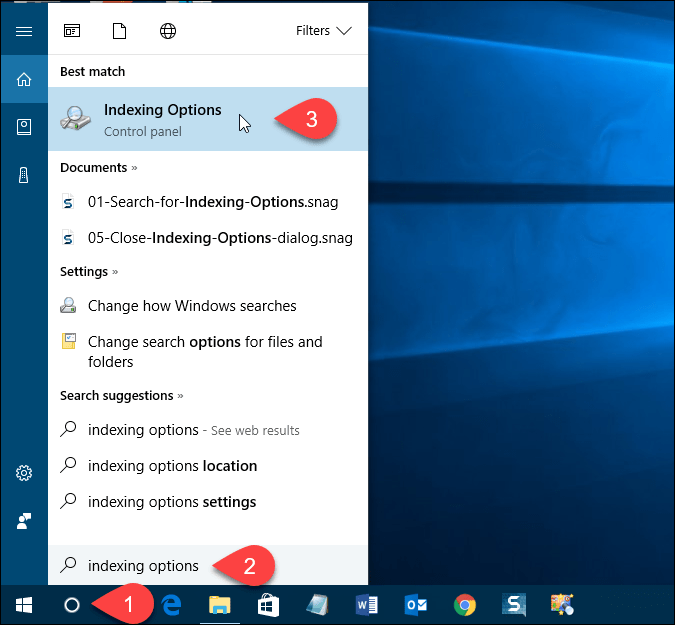
Modificar ubicaciones incluidas
los Ubicaciones incluidas se enumeran en el Opciones de indexación caja de diálogo. Para ocultar archivos y carpetas de la búsqueda, haga clic en Modificar.
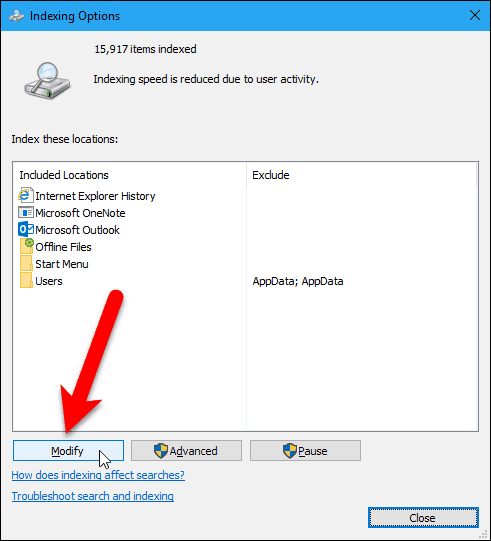
Todas las carpetas que se incluyen en la búsqueda se marcan en el Cambiar ubicaciones seleccionadas cuadro en el Ubicaciones indexadas caja de diálogo.
Para encontrar la carpeta que desea ocultar de la búsqueda, haga clic en la flecha junto a la Disco local (C :), u otra unidad.
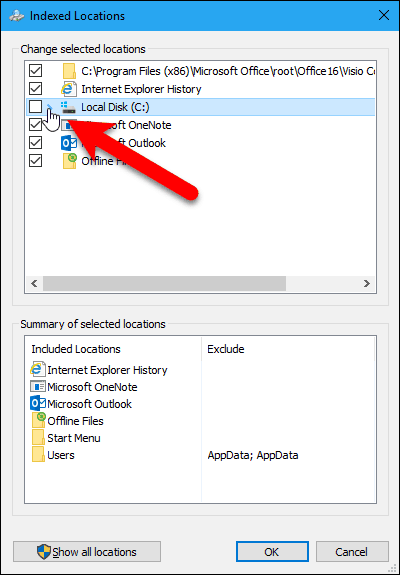
En el árbol de carpetas, navegue hasta la carpeta que desea ocultar y desmarque la casilla de esa carpeta.
NOTA: Solo puede ocultar un archivo desmarcando la carpetaque lo contiene. Por lo tanto, si tiene archivos específicos que desea ocultar que pueden estar en la misma carpeta que otros archivos que no desea ocultar, mueva ese archivo a una nueva carpeta. Es posible que desee crear una carpeta que contenga todos los archivos que desea ocultar, por lo que puede ocultar esa carpeta.
La carpeta que desmarcó se agrega a la Los usuarios carpetas en el Resumen de ubicaciones seleccionadas caja.
Hacer clic Okay.
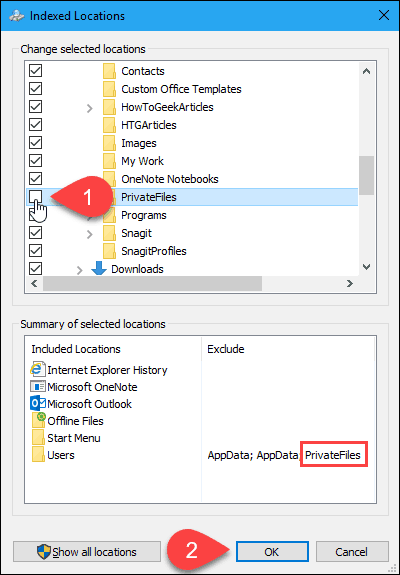
Reconstruir el índice
Ahora, necesitamos reconstruir el índice para excluir la carpeta seleccionada. De vuelta en el Opciones de indexación cuadro de diálogo, haga clic en Avanzado.
NOTA: Observe que la carpeta que eligió ocultar aparece en la lista Excluir columna en el Opciones de indexación caja de diálogo.
Necesita derechos administrativos para acceder a las opciones de indexación avanzadas. Por lo tanto, ingrese la contraseña de su cuenta si se le solicita.
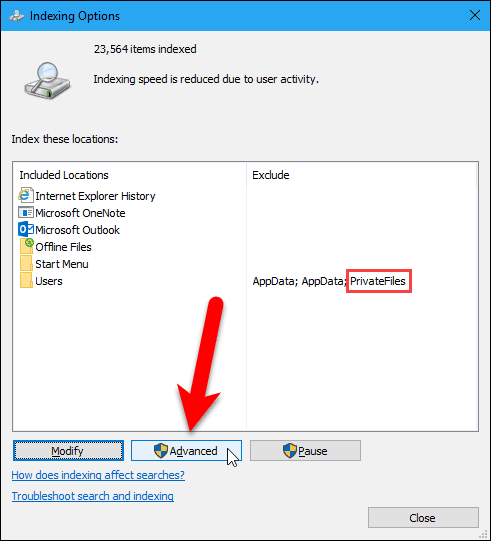
Sobre el Opciones avanzadas cuadro de diálogo, haga clic en Reconstruir en el Solución de problemas sección.
Tenga en cuenta que la reconstrucción del índice también puede solucionar problemas con la búsqueda de Windows.
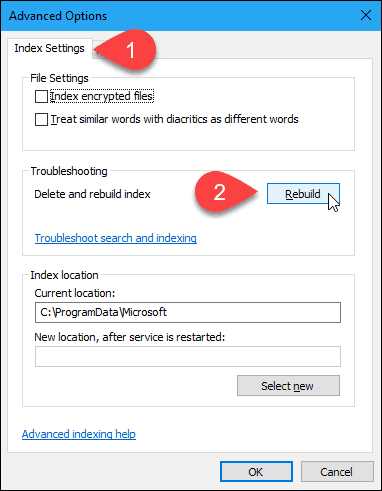
Aparece un cuadro de diálogo que le advierte que la reconstrucción del índice puede tardar mucho en completarse. Hacer clic Okay.
Mientras se reconstruye el índice, es posible que vea elLa carpeta que eligió ocultar aparece en los resultados de búsqueda. Puede que tenga que esperar un poco dependiendo de cuántos archivos y carpetas tenga en su disco duro.
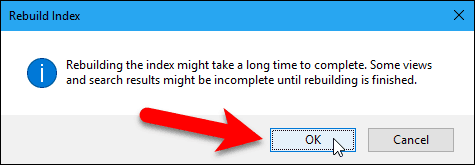
Hacer clic Cerrar sobre el Opciones de indexación caja de diálogo.
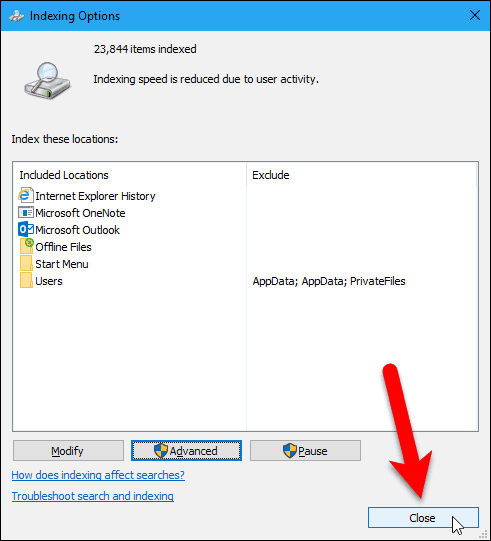
¡Y eso es todo! Sus carpetas ahora se excluirán de los resultados de búsqueda. Esto incluye cuando Windows 10 busca en el contenido del archivo.









Deja un comentario